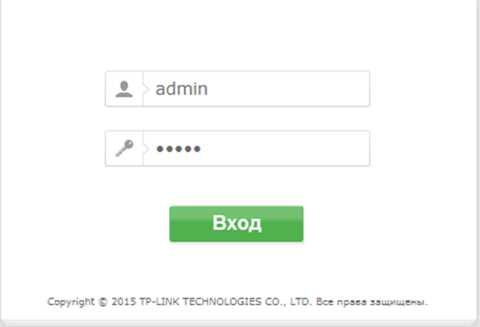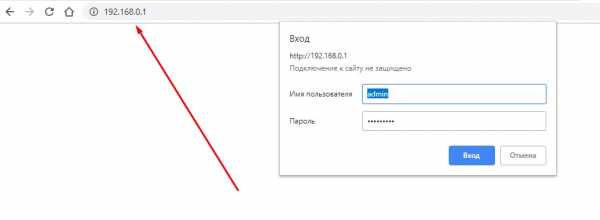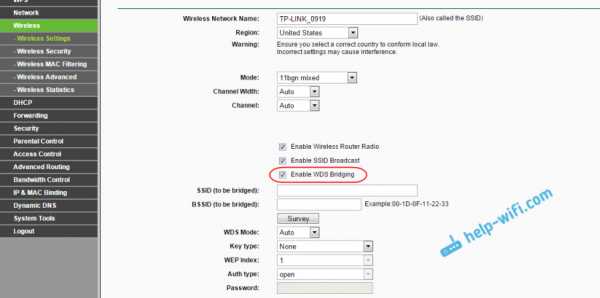Мы принимаем к оплате:
«Подарочный сертификат» от нашего Учебного Центра – это лучший подарок для тех, кто Вам дорог! Оплате обучение и подарите Вашим родным и близким обучение по любому из курсов!!!
«Сертификат на повторное обучение» дает возможность повторно пройти обучение в нашем Учебном Центре со скидкой 1000 рублей!
А также:
Как настроить роутер tp link td w8961nd
настройка интернета и Wi-Fi на роутере
Всем привет, товарищи! Сегодня мы будем производить настройку TP-Link TD W8961n. К слову, у маршрутизатора есть несколько аппаратных версий, который настраиваются также: W8961ND, W8961NB и W8961N. Для начала давайте его правильно подключим, если вы пока этого не сделали. Вытащите все из коробки, если он новый и установите рядом с телефонным кабелем или розетку, которую установил провайдер.
Посмотрите внимательно на заднюю панель, где установлены все порта. В самый первый вход, нужно вставить блок питания. Можете сделать это. После, идёт кнопка включения и выключения. После этого кнопка WPS – для быстрого подключения по Wi-Fi по PIN коду, а не по паролю. Далее едёт дырочка «Reset». На самом деле это кнопка сброса до заводских конфигураций – пока не трогаем её, после я расскажу для чего она нужна. После этого кнопка Wi-Fi, которая включает и выключает беспроводную сеть.
4 желтых LAN порта – для локального подключения, компьютера и самый последний порт aDSL. Возьмите кабель от провайдера и вставьте в «аДСЛ» вход, находящийся справа. Включите интернет-центр. Теперь мы посмотрим, как сконфигурировать этот aDSL модем и WiFi роутер.
Подключение и вход в конфигуратор
Для подключения я буду использовать LAN порт, я просто возьму сетевой кабель и вставлю его в один из LAN портов (4 желтых). Но можно подключиться к сети аппарата через Wi-Fi. Посмотрите на индикаторы. Должны гореть все три этих лампочки.
Если Wi-Fi не горит, то нажмите на туже кнопку на задней панели, чтобы включить беспроводную сеть. Если не горит ADSL лампочка, то посмотрите, чтобы кабель был подключен правильно и плотно сидел в порту.

Чтобы подключиться с телефона, планшета или ноутбука по вай-фай, нужно перевернуть его кверху пузом и посмотреть на этикетку. Там должно быть имя беспроводной сети и пароль от неё. Имя сети должно повторять наименование модели. А пароль может быть цифирным и состоять из 8 цифр (ищем эти цифры). Далее просто подключаемся к этой сети.
ВНИМАНИЕ! Если пароль не подойдет – нужно будет сбросить его до заводских настроек. Для этого находим дырочку «reset» и зажимаем её на 10 секунд.
После удачного подключения нужно открыть любой браузер и вписать в адресную строку один из двух адресов:
- http://tplinkmodem.net
- 192.168.1.1
Настройка
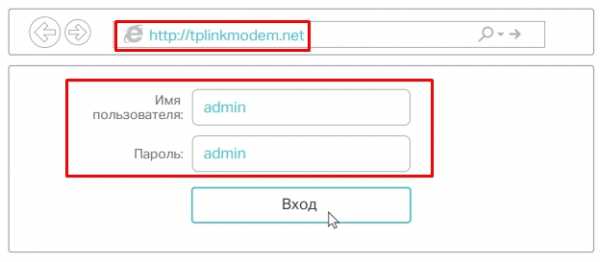
- Теперь вас должны попросить ввести логин и пароль. По умолчанию это: «admin» – без кавычек, нужно будет ввести в обе строки;
- Нужно выбрать правильный часовой пояс. Можете посмотреть его на компьютере в параметрах времени или на телефоне;
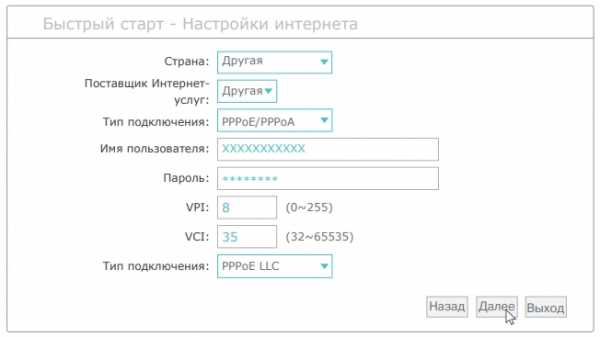
- Вам нужно выбрать тип подключения, а также ввести дополнительные настройки. Для этого нужно посмотреть в договор от провайдера. Если его нет, то можно позвонить по телефону горячей линии. Чаще всего используется PPPoE подключения, который я и выбрал. После надо будет ввести имя пользователя и пароль из договора. А также обязательно указать VPI и VCI. Вроде если мне память не изменяет для Ростелеком значения VPI – 0, а для VCI – 35, но лучше уточнить. Нажимаем «Далее»;
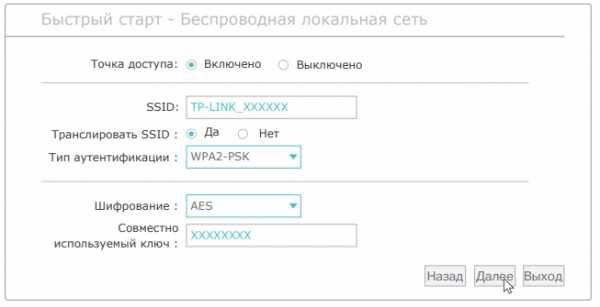
- Теперь останется ввести имя беспроводной сети в строку «SSID». Также указываем тип аутентификации как WPA2-PSK, так как он самый надежный. И в самом низу вписываем пароль от Wi-Fi;
Более детальная конфигурация интернета
Более детально настроить интернет можно через обычный конфигуратор. Для этого заходим в «Дополнительные настройки» – «Сеть» – «Интернет». Там уже будет старое подключение, его можно будет удалить и добавить новое. Далее просто вводим необходимые данные и сохраняемся.
Новая прошивка
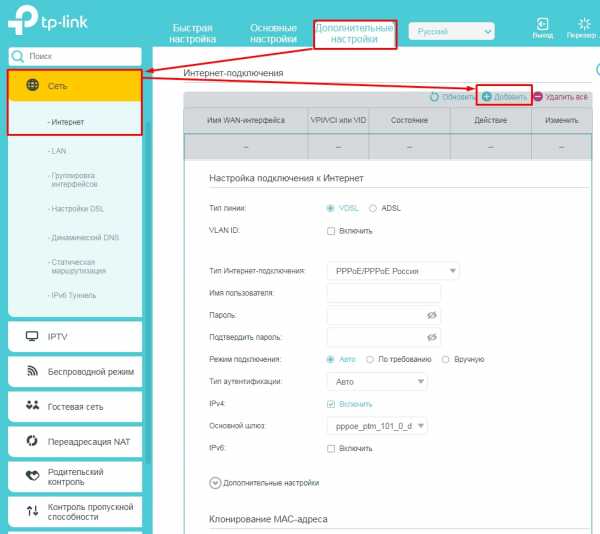
Старая прошивка
Переходим в «Настройки интерфейса» и далее выбираем «Интернет». После, аналогично выбираем нужные данные и вводим дополнительную информацию из договора. Если какой-то информации нет, то просто пропускаете и оставляйте поля со значениями по умолчанию.
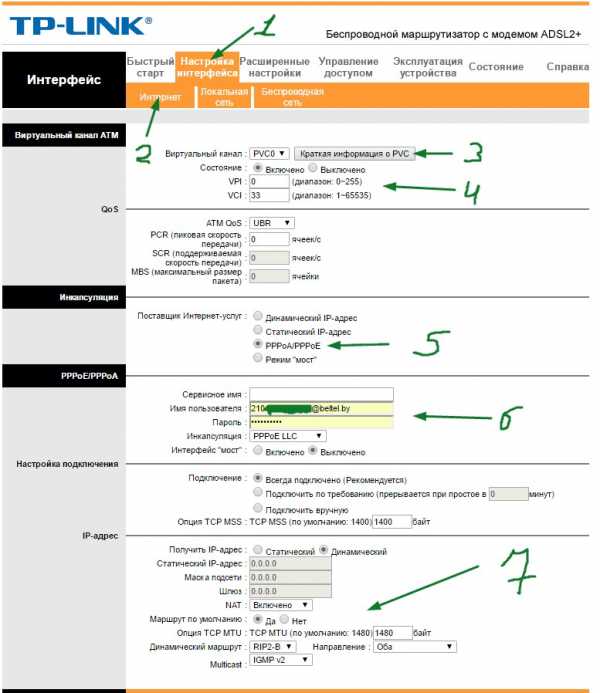
Детальная настройка Wi-Fi
Новая прошивка
Переходим в «Дополнительные настройки» – «Беспроводной режим». Теперь просто переходим по вкладкам. WPS – если он вам не нужен, советую выключить. Также тут можно поменять имя сети и пароль.
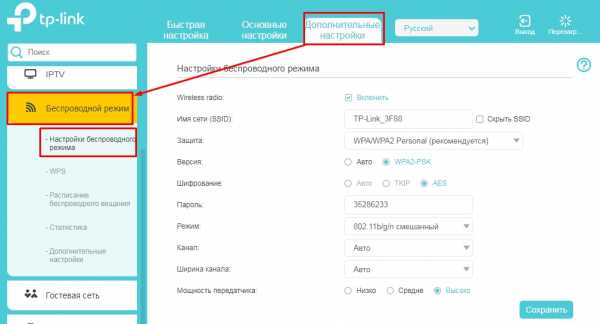
Старая прошивка
«Настройка интерфейса» – «Беспроводная сеть». Останется ввести имя, и пароль, для новой сети.
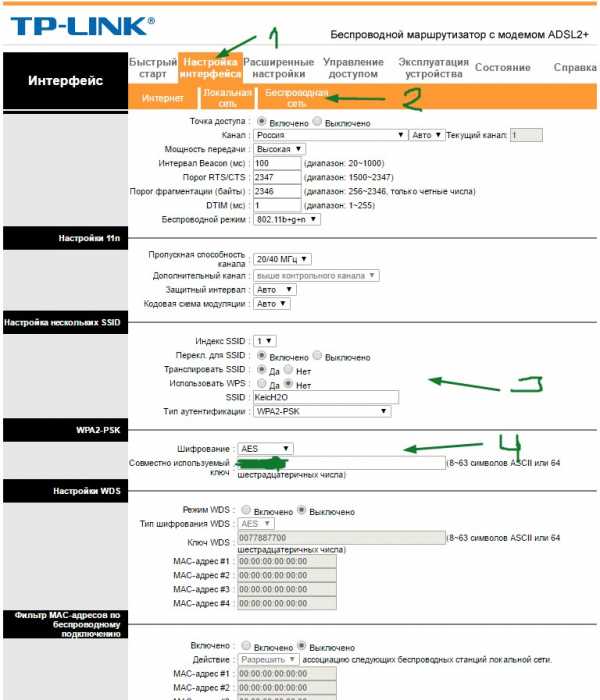
Как использовать функцию беспроводного моста (WDS) TD-W8961ND с другим TD-W8961ND
Эта статья относится к:
TD-W8901G, TD-W8151N, TD-W8961ND Больше
TD-W8901G, TD-W8151N, TD-W8961ND, TD-W8901GB, TD-W8101G, TD-W8961N, TD-W8901N, TD-W8961NB, TD-W8951ND
(Для TD-W8901G WDS будет доступен только в V6 и последующих версиях.)
Система беспроводного распределения (WDS) - это система, которая обеспечивает беспроводное соединение точек доступа в соответствии с IEEE 802.11 сеть. Он позволяет расширять беспроводную сеть с использованием нескольких точек доступа без необходимости в проводной магистрали для их соединения. Ниже приводится простое руководство по WDS по решению SOHO.
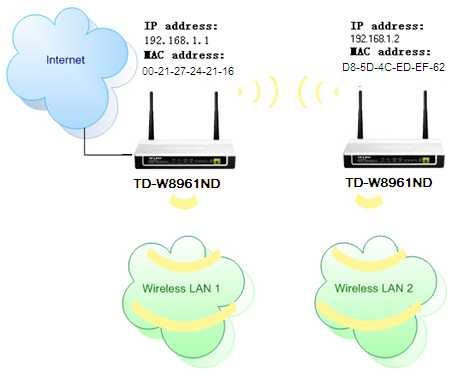
В качестве примера мы определяем TD-W8961ND, который подключается к Интернету, как основной TD-W8961ND, а другой как дополнительный TD-W8961ND. Два TD-W8961ND имеют собственный SSID и систему безопасности.
Примечание: Два TD-W8961ND имеют ключи безопасности для своих собственных беспроводных сетей, они могут быть разными.И они используют один и тот же ключ WDS для подключения к WDS.
Если вы выберете WEP в качестве типа защиты беспроводного сигнала, два TD-W8961ND должны иметь один и тот же ключ WEP. И вам не нужно устанавливать специальный ключ для подключения к WDS.
Следуйте инструкциям по их настройке.
Часть 1: Настройка основного TD-W8961ND
Шаг 1 Войдите на страницу управления TD-W8961ND. Если вы не знаете, как это сделать, нажмите здесь.
Шаг 2 В верхнем меню нажмите Interface Setup-> Wireless , измените канал на фиксированный, например 4.
Шаг 3 Проверьте SSID основного TD-W8961ND и установите для него безопасность беспроводной сети. Поскольку для WDS доступен только AES / TKIP , выберите WPA-PSK / WPA2-PSK в качестве типа аутентификации, шифрование - AES. Затем введите Pre-Shared Key.
Step 4 Включите режим WDS.Создайте специальный ключ для подключения к WDS. Вам необходимо узнать MAC-адрес вторичного TD-W8961ND и ввести его в поле типа «xx: xx: xx: xx: xx: xx». Вы можете перейти на страницу Статус-> Информация об устройстве, чтобы проверить MAC-адрес.
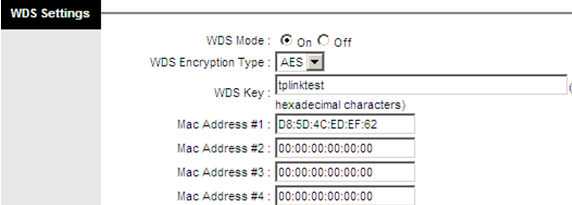
Шаг 5 Нажмите кнопку Сохранить .
Часть 2: Настройка вторичного TD-W8961ND
Шаги с 1 по 5, см. Часть 1. Специальный ключ для подключения WDS должен быть правильным, он должен совпадать с первым устройством.
Шаг 5 В верхнем меню нажмите Interface Setup -> LAN , измените IP-адрес LAN на 192.168.1.2 и Отключите функцию DHCP-сервера . Нажмите кнопку Сохранить .
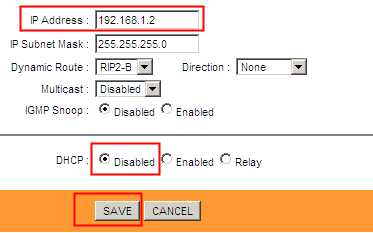
Здесь до тех пор, пока не будут завершены все настройки, требуемые функцией WDS.Вы можете выполнить простую проверку с помощью утилиты Ping. Если эхо-запрос проходит успешно (что означает, что WDS работает правильно), вы увидите экран, аналогичный показанному ниже:
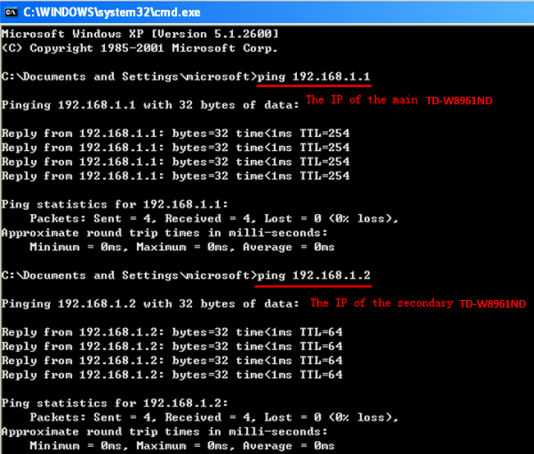
Чтобы узнать больше о каждой функции и конфигурации, перейдите в Центр загрузок , чтобы загрузить руководство для вашего продукта. .
Как использовать функцию беспроводного моста (WDS) TD-W8961ND с другим TD-W8961ND
Эта статья относится к:
TD-W8901G, TD-W8151N, TD-W8961ND Больше
TD-W8901G, TD-W8151N, TD-W8961ND, TD-W8901GB, TD-W8101G, TD-W8961N, TD-W8901N, TD-W8961NB, TD-W8951ND
(Для TD-W8901G WDS будет доступен только в V6 и последующих версиях.)
Система беспроводного распределения (WDS) - это система, которая обеспечивает беспроводное соединение точек доступа в соответствии с IEEE 802.11 сеть. Он позволяет расширять беспроводную сеть с использованием нескольких точек доступа без необходимости в проводной магистрали для их соединения. Ниже приводится простое руководство по WDS по решению SOHO.
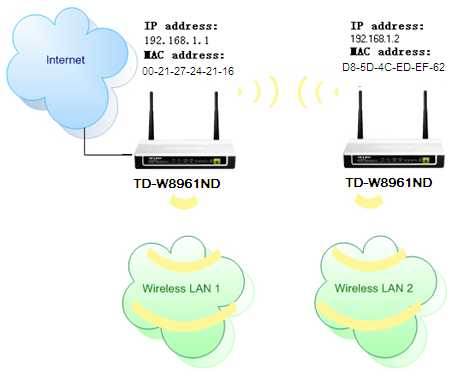
В качестве примера мы определяем TD-W8961ND, который подключается к Интернету, как основной TD-W8961ND, а другой как дополнительный TD-W8961ND. Два TD-W8961ND имеют собственный SSID и систему безопасности.
Примечание: Два TD-W8961ND имеют ключи безопасности для своих собственных беспроводных сетей, они могут быть разными.И они используют один и тот же ключ WDS для подключения к WDS.
Если вы выберете WEP в качестве типа защиты беспроводного сигнала, два TD-W8961ND должны иметь один и тот же ключ WEP. И вам не нужно устанавливать специальный ключ для подключения к WDS.
Следуйте инструкциям по их настройке.
Часть 1: Настройка основного TD-W8961ND
Шаг 1 Войдите на страницу управления TD-W8961ND. Если вы не знаете, как это сделать, нажмите здесь.
Шаг 2 В верхнем меню нажмите Interface Setup-> Wireless , измените канал на фиксированный, например 4.
Шаг 3 Проверьте SSID основного TD-W8961ND и установите для него безопасность беспроводной сети. Поскольку для WDS доступен только AES / TKIP , выберите WPA-PSK / WPA2-PSK в качестве типа аутентификации, шифрование - AES. Затем введите Pre-Shared Key.
Step 4 Включите режим WDS.Создайте специальный ключ для подключения к WDS. Вам необходимо узнать MAC-адрес вторичного TD-W8961ND и ввести его в поле типа «xx: xx: xx: xx: xx: xx». Вы можете перейти на страницу Статус-> Информация об устройстве, чтобы проверить MAC-адрес.
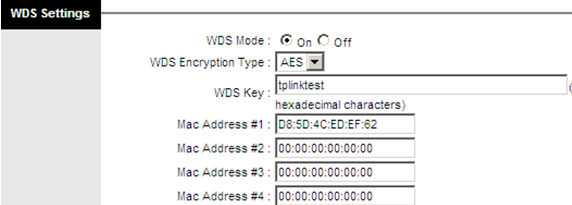
Шаг 5 Нажмите кнопку Сохранить .
Часть 2: Настройка вторичного TD-W8961ND
Шаги с 1 по 5, см. Часть 1. Специальный ключ для подключения WDS должен быть правильным, он должен совпадать с первым устройством.
Шаг 5 В верхнем меню нажмите Interface Setup -> LAN , измените IP-адрес LAN на 192.168.1.2 и Отключите функцию DHCP-сервера . Нажмите кнопку Сохранить .
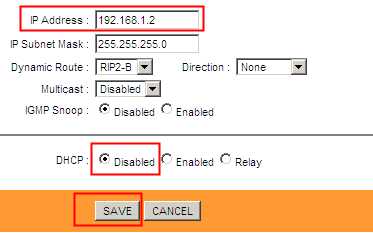
Здесь до тех пор, пока не будут завершены все настройки, требуемые функцией WDS.Вы можете выполнить простую проверку с помощью утилиты Ping. Если эхо-запрос проходит успешно (что означает, что WDS работает правильно), вы увидите экран, аналогичный показанному ниже:
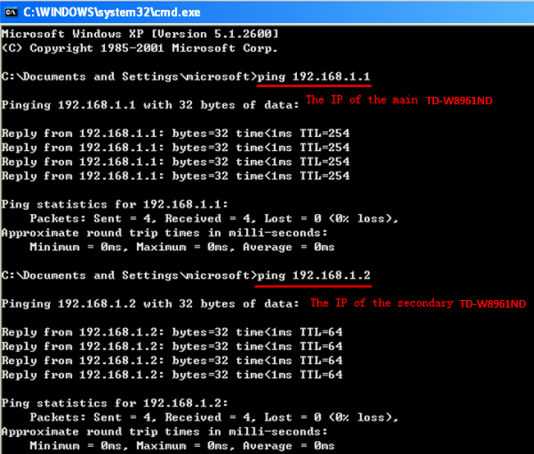
Чтобы узнать больше о каждой функции и конфигурации, перейдите в Центр загрузок , чтобы загрузить руководство для вашего продукта. .
Загрузить для TD-W8961ND | TP-Link Шри-Ланка
Ваш браузер не поддерживает JavaScript. Пожалуйста, включите его для наилучшего восприятия.
Видео настройки
-
Как превратить роутер в точку доступа?
Фильтр функций: Все Требования к приложению пользователя
Часто задаваемые вопросы
- Как найти или изменить пароль беспроводной сети на продуктах TP-Link 26.08.2020 2158116
- Как настроить функцию переадресации портов на моем маршрутизаторе со встроенным модемом ADSL от TP-Link (решение Trendchip) 01.07.2020 61133
- Что мне делать, если я забыл имя пользователя / пароль для входа в мой DSL-модем / маршрутизатор? 27.09.2019 1194344
- Что мне делать, если я не могу получить доступ к Интернету с DSL-модемом-маршрутизатором TP-Link даже после завершения настройки? 19.09.2019 13534
- Что я могу сделать, если светодиодный индикатор xDSL не горит постоянно на моем маршрутизаторе с модемом xDSL? 24.07.2019 79349
- Как увеличить скорость или радиус действия беспроводной связи? 17.04.2019 738569
- Как восстановить заводские настройки продуктов TP-Link по умолчанию 17.04.2019 734195
- Как изменить пароль администратора на ADSL-роутере TP-Link 04-03-2019 4516312
- Что я могу сделать, если беспроводная сеть через мой беспроводной маршрутизатор / модем-маршрутизатор нестабильна? 04-03-2019 784658
- Как изменить IP-адрес LAN DSL-модема-маршрутизатора TP-Link? 12-11-2018 51031
- Как обновить ADSL-модем-маршрутизатор TP-Link (решение TrendChip) 29.11.2017 99900
- Почему мне не удалось обновить прошивку маршрутизатора со встроенным модемом ADSL2 + TP-Link 13.07.2017 72078
- Как использовать функцию беспроводного моста (WDS) TD-W8961ND с другим TD-W8961ND 07-06-2017 330509
- Как войти в веб-служебную программу (страницу управления) модема и маршрутизатора DSL TP-Link 08.09.2016 720364
- Как защитить сетевые устройства TP-Link от возможных атак? 29.07.2016 40649
- Как защитить Wi-Fi паролем на TD-W8151N, TD-W8901N, TD-W8951ND, TD-W8961N, TD-W8961ND, TD-W8101G, TD-W8901G? 25.05.2016 34522
- Как настроить резервирование адресов DHCP (решение Trendchip) 25-25-2016 30247
- Как настроить контроль доступа (ACL) на маршрутизаторе со встроенным модемом ADSL2 + TP-Link? (Решение Trendchip) 25.05.2016 208883
- Как настроить статическую маршрутизацию на маршрутизаторе со встроенным модемом ADSL2 + TP-Link? (Решение Trendchip) 25.05.2016 70019
- Как использовать функцию Multi-NAT (сопоставление IP-адресов для нескольких IP-серверов) на TD-8816/8817, TD-8840T, TD-W8901G (N), TD-W8151N, TD-W8951ND (B), TD-W8961N (D / B)? 25-25-2016 41699
- Как установить TD-8816/8817, TD-8840T, TD-W8901G (N), TD-W8151N, TD-W8951ND (B), TD-W8961N (D / B) для работы с IPoA или статическим IP? 25-25-2016 22266
- Как установить TD-8816/8817, TD-8840T, TD-W8901G (N), TD-W8151N, TD-W8951ND (B), TD-W8961N (D / B) для работы с PPPoA? 25-25-2016 141474
- Как подключиться к Интернету с помощью встроенного в Windows 7 мастера PPPoE Wizard с модемом в режиме моста 25-25-2016 576904
- Как установить TD-8816/8817, TD-8840T, TD-W8901G (N), TD-W8151N, TD-W8951ND (B), TD-W8961N (D / B) для работы с IPoE или динамическим IP? 25.05.2016 31933
- Как настроить фильтр MAC-адресов беспроводной сети на TD-W8901G (N), TD-W8151N, TD-W8951ND (B), TD-W8961N (D / B)? 25.05.2016 27803
- Как экспортировать файл конфигурации маршрутизатора со встроенным модемом ADSL от TP-Link 25-25-2016 45461
Загрузить для TD-W8961ND | TP-Link Шри-Ланка
Фильтр функций: Все Требования к приложению пользователя
Часто задаваемые вопросы
- Как найти или изменить пароль беспроводной сети на продуктах TP-Link 26.08.2020 2158116
- Как настроить функцию переадресации портов на моем маршрутизаторе со встроенным модемом ADSL от TP-Link (решение Trendchip) 07-01-2020 61133
- Что мне делать, если я забыл имя пользователя / пароль для входа в мой DSL-модем / маршрутизатор? 27.09.2019 1194344
- Что мне делать, если я не могу получить доступ к Интернету с DSL-модемом-маршрутизатором TP-Link даже после завершения настройки? 19.09.2019 13534
- Что я могу сделать, если светодиодный индикатор xDSL не горит постоянно на моем маршрутизаторе с модемом xDSL? 24.07.2019 79349
- Как увеличить скорость или радиус действия беспроводной связи? 17.04.2019 738569
- Как восстановить заводские настройки продуктов TP-Link по умолчанию 17.04.2019 734195
- Как изменить пароль администратора на ADSL-роутере TP-Link 04-03-2019 4516312
- Что я могу сделать, если беспроводная сеть через мой беспроводной маршрутизатор / модем-маршрутизатор нестабильна? 04-03-2019 784658
- Как изменить IP-адрес LAN DSL-модема-маршрутизатора TP-Link? 12-11-2018 51031
- Как обновить ADSL-модем-маршрутизатор TP-Link (решение TrendChip) 29.11.2017 99900
- Почему мне не удалось обновить прошивку маршрутизатора со встроенным модемом ADSL2 + TP-Link 13.07.2017 72078
- Как использовать функцию беспроводного моста (WDS) TD-W8961ND с другим TD-W8961ND 07-06-2017 330509
- Как войти в веб-служебную программу (страницу управления) модема и маршрутизатора DSL TP-Link 08.09.2016 720364
- Как защитить сетевые устройства TP-Link от возможных атак? 29.07.2016 40649
- Как защитить Wi-Fi паролем на TD-W8151N, TD-W8901N, TD-W8951ND, TD-W8961N, TD-W8961ND, TD-W8101G, TD-W8901G? 25.05.2016 34522
- Как настроить резервирование адресов DHCP (решение Trendchip) 25.05.2016 30247
- Как настроить контроль доступа (ACL) на маршрутизаторе со встроенным модемом ADSL2 + TP-Link? (Решение Trendchip) 25.05.2016 208883
- Как настроить статическую маршрутизацию на маршрутизаторе со встроенным модемом ADSL2 + TP-Link? (Решение Trendchip) 25.05.2016 70019
- Как использовать функцию Multi-NAT (сопоставление IP-адресов для нескольких IP-серверов) на TD-8816/8817, TD-8840T, TD-W8901G (N), TD-W8151N, TD-W8951ND (B), TD-W8961N (D / B)? 25.05.2016 41699
- Как установить TD-8816/8817, TD-8840T, TD-W8901G (N), TD-W8151N, TD-W8951ND (B), TD-W8961N (D / B) для работы с IPoA или статическим IP? 25.05.2016 22266
- Как установить TD-8816/8817, TD-8840T, TD-W8901G (N), TD-W8151N, TD-W8951ND (B), TD-W8961N (D / B) для работы с PPPoA? 25.05.2016 141474
- Как подключиться к Интернету с помощью встроенного в Windows 7 мастера PPPoE Wizard с модемом в режиме моста 25.05.2016 576904
- Как установить TD-8816/8817, TD-8840T, TD-W8901G (N), TD-W8151N, TD-W8951ND (B), TD-W8961N (D / B) для работы с IPoE или динамическим IP? 25.05.2016 31933
- Как настроить фильтр MAC-адресов беспроводной сети на TD-W8901G (N), TD-W8151N, TD-W8951ND (B), TD-W8961N (D / B)? 25.05.2016 27803
- Как экспортировать файл конфигурации маршрутизатора со встроенным модемом ADSL от TP-Link 25.05.2016 45461
- Как отключить функцию удаленного управления на маршрутизаторе со встроенным модемом ADSL от TP-Link 25.05.2016 60207
- Как защитить беспроводную сеть с помощью ADSL-модема-маршрутизатора с WPA2-PSK 25.05.2016 41930
- Как установить TD-8816/8817, TD-8840T, TD-W8901G (N), TD-W8151N, TD-W8951ND (B), TD-W8961N (D / B) для работы с PPPoE? 24.05.2016 581314
- Как подключить / установить DSL роутер TP-Link в вашу сеть (проводное сетевое соединение) 24.05.2016 205112
- Почему мой модем ADSL получает ненормальный IP-адрес на Telstra BigPond и как его решить (TD-W8151N, TD-W8901N, TD-W8951ND, TD-W8961N, TD-W8961ND, TD-W8101G, TD-W8901G)? 11.03.2016 23374
- Как настроить QoS для VOIP в TD-8816/8817, TD-W8961ND / W8951ND / W8151N / W8901G / W8901N? 25.05.2015 14364
- Как настроить QoS для RTSP в TD-8816/8817, TD-W8961ND / W8951ND / W8151N / W8901G / W8901N? 25.05.2015 11361
- Как настроить QoS для онлайн-игры в TD-8816/8817, TD-W8961ND / W8951ND / W8151N / W8901G / W8901N? 25.05.2015 41145
- Как настроить QoS для IGMP / IPTV в TD-8816/8817, TD-W8961ND / W8951ND / W8151N / W8901G / W8901N? 25.05.2015 15804
- Как настроить мой модем-роутер для Singtel Mio TV (решение TrendChip) 04-01-2015 17181
- Как устранить неполадки на маршрутизаторе с модемом ADSL с помощью проверки параметров DSL на TD-8816/8817 / 8840T / 8901N / 8151N / 8961N (D / B)? 30.03.2015 22500
- Как сделать так, чтобы мой беспроводной модем-маршрутизатор TP-Link поддерживал Airprint на TD-8816/8817 / 8840T / 8901N / 8151N / 8961N (D / B)? 15.02.2015 27724
- Универсальное руководство по устранению неполадок ADSL-модема-маршрутизатора 02-05-2015 142098
- Как подключиться к Интернету с помощью встроенного в Windows XP мастера PPPoE с модемом в режиме моста 02-03-2015 79122
- Почему не удается войти на страницу управления с помощью NOD 32 ESET? 22.01.2015 47871
- Как отключить SIP ALG на маршрутизаторе со встроенным модемом ADSL от TP-Link 04-02-2014 45344
- Как сбросить ADSL-модем-маршрутизатор TP-Link до заводских настроек по умолчанию 14.11.2013 173388
- Как настроить PPPoE-соединение на Mac pro 11.03.2013 51884
- Как настроить мой модем-роутер для TPG IPTV (решение TC) 24.11.2011 64449
Прошивка
Обновление прошивки может решить проблемы, которые могут возникнуть в предыдущей версии прошивки, и улучшить ее текущую производительность.
Для обновления
ВАЖНО: Во избежание сбоев обновления, пожалуйста, прочтите следующее, прежде чем продолжить процесс обновления
- Пожалуйста, обновите прошивку с местного официального сайта TP-Link по месту покупки вашего устройства TP-Link, в противном случае это будет нарушением гарантии. При необходимости нажмите здесь, чтобы изменить сайт.
- Пожалуйста, проверьте версию прошивки вашего устройства. Неправильное обновление прошивки может привести к повреждению вашего устройства и аннулированию гарантии.(Обычно V1.x = V1)
Как узнать версию оборудования на устройстве TP-Link? - НЕ выключайте питание во время процесса обновления, поскольку это может привести к необратимому повреждению продукта.
- Чтобы избежать проблем с беспроводным отключением во время процесса обновления прошивки, рекомендуется загружать прошивку с помощью проводного соединения, если на вашем устройстве TP-Link нет порта LAN / Ethernet.
- Пользователям рекомендуется остановить все Интернет-приложения на компьютере или просто отключить Интернет-линию от устройства перед обновлением.
- Используйте программное обеспечение для распаковки, такое как WinZIP или WinRAR, чтобы распаковать загруженный файл перед обновлением.
| TD-W8961ND_V4_150630 | |||
|---|---|---|---|
| Дата публикации: 27.08.2015 | Язык: Английский | Размер файла: 1.65 МБ | |
| |||
| TD-W8961ND_V4_150603 | |||
|---|---|---|---|
| Дата публикации: 03.06.2015 | Язык: Английский | Размер файла: 1.67 МБ | |
| |||
| TD-W8961ND_V4_150507 | |||
|---|---|---|---|
| Дата публикации: 07.05.2015 | Язык: Английский | Размер файла: 1.67 МБ | |
| |||
Использование стороннего микропрограммного обеспечения в продуктах TP-Link
Некоторые официальные прошивки продуктов TP-Link можно заменить прошивками сторонних производителей, например DD-WRT. TP-Link не обязана предоставлять какое-либо техническое обслуживание или поддержку, а также не гарантирует производительность и
.